VLC is the most preferred media player catering उन्नत उपयोगकर्ताओं और एमेच्योर एक जैसे। बुनियादी सेटिंग्स और विकल्पों को कॉन्फ़िगर करना आसान है, लेकिन इसकी विशेषताओं को कस्टमाइज़ और ट्विक करने में गहरी डाइविंग करना नौसिखियों के लिए मुश्किल है। कई उपयोगकर्ता तुल्यकारक सेटिंग्स को बचाने में समस्याओं का सामना कर रहे हैं। दुर्भाग्य से ऑडियो स्तर, निर्दिष्ट प्रीसेट और विशेष रूप से तुल्यकारक सेटिंग्स को जल्दी से सहेजने के लिए कोई स्पष्ट विकल्प नहीं है। इस पोस्ट में हम आपको तुल्यकारक सेटिंग्स को बचाने की चरण-दर-चरण प्रक्रिया के माध्यम से चलेंगे।
शुरुआत करने के लिए, VLC लॉन्च करें और Show Extended पर क्लिक करेंEQ सेटिंग्स विंडो को लाने के लिए सेटिंग्स बटन। ग्राफिक इक्वलाइज़र टैब के तहत, इक्वलाइज़र को सक्षम करने के लिए चेकबॉक्स सक्षम करें, दिए गए सूची से एक पूर्व निर्धारित का चयन करें और आवश्यकतानुसार ईक्यू स्तर सेट करना शुरू करें।

एक बार जब आप ईक्यू स्तरों की स्थापना कर लेते हैं, तो बाएं से दाएं मानों को नोट करें (इसके बाद पोस्टफिक्स डीबी) और प्रेपप मूल्य जिसे वैश्विक लाभ (बाईं ओर मौजूद) के रूप में भी जाना जाता है। अब समायोजन और प्रभाव विंडो बंद करें और टूल मेनू के तहत, प्राथमिकताएँ पर क्लिक करें।
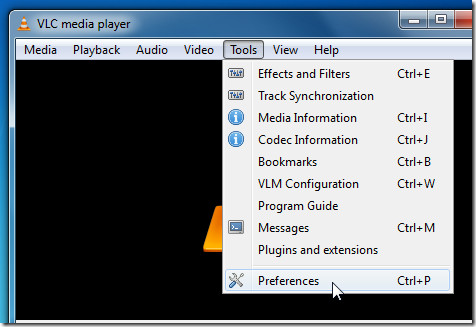
नीचे-बाएँ कोने से, सभी विकल्प को सक्षम करेंप्रत्येक श्रेणी के उन्नत विकल्प देखें। मुख्य नेविगेशन बार से, इक्वालाइज़र का चयन करने के लिए ऑडियो और फिर फिल्टर श्रेणी का विस्तार करें। यह आपको मुख्य विंडो में तुल्यकारक सेटिंग्स दिखाएगा। अब बैंड इनपुट क्षेत्र में लाभ प्राप्त करते हैं, मान दर्ज करते हैं (एकल स्थान से अलग होना चाहिए) जिसे आपने नोट किया है (db पोस्टफिक्स को छोड़कर) और वैश्विक लाभ इनपुट क्षेत्र में preamp मान दर्ज करें। यदि आवश्यक हो तो आप पूर्व निर्धारित भी निर्दिष्ट कर सकते हैं। आवश्यक फ़ील्ड में सभी मान दर्ज करने के बाद, EQ सेटिंग्स को सहेजने के लिए सहेजें पर क्लिक करें।
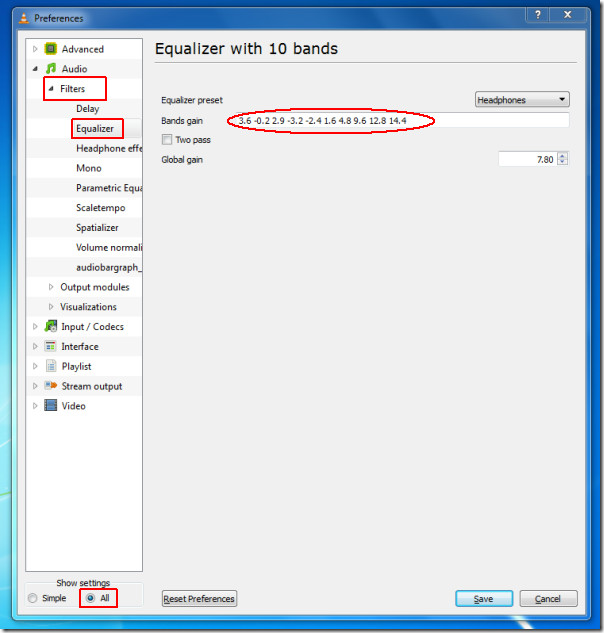
अब VLC को फिर से लॉन्च करने पर, EQ बार अपरिवर्तित रहेंगे और आप बार-बार तुल्यकारक स्थापित करने के साथ परेशान किए बिना अपने पसंदीदा मीडिया का आनंद ले सकते हैं।
हमने नवीनतम VLC 1.1.0 रिलीज़ का उपयोग करके इस ट्रिक का प्रदर्शन किया है।












टिप्पणियाँ